
Standardmäßig zeigt Windows 10 Hintergrundbilder auf Ihrem Sperrbildschirm an, die speziell für diese Verwendung erstellt wurden. Es ist jedoch nicht sofort klar, wo sie gespeichert sind. Windows ersetzt diese Bilder regelmäßig. Wenn Sie sie jedoch als normale Hintergrundbilder verwenden möchten, befinden sich die letzten Bilder normalerweise in diesem Cache und sind nicht zu schwer zu speichern, wenn Sie sie rechtzeitig abrufen.
Viele von Ihnen haben vielleicht Spotlight-Bilder deaktiviert auf Ihren Sperrbildschirmen, da Microsoft gelegentlich Anzeigen einfügt. Wenn Sie dies jedoch nicht tun, werden Sie feststellen, dass die Anzeigen ziemlich selten sind und die Spotlight-Bilder oft sehr schön sind. Beachten Sie auch, dass es sich hier um Hintergrundbilder für den Sperrbildschirm handelt - diese Seite, auf die Sie klicken oder die Sie aus dem Weg schieben müssen, um zum Anmeldebildschirm zu gelangen. Das kannst du eigentlich Legen Sie Hintergrundbilder für Ihren Anmeldebildschirm fest separat.
VERBUNDEN: So deaktivieren Sie Anzeigen auf Ihrem Windows 10-Sperrbildschirm
Erstens: Aktivieren Sie Spotlight-Bilder auf dem Sperrbildschirm
Wenn Sie Spotlight-Bilder deaktiviert haben (oder sich nicht sicher sind), können Sie sie problemlos wieder aktivieren. Klicken Sie einfach auf Start und wählen Sie dann Einstellungen (oder drücken Sie Windows + I). Klicken Sie im Bildschirm Einstellungen auf Personalisierung.
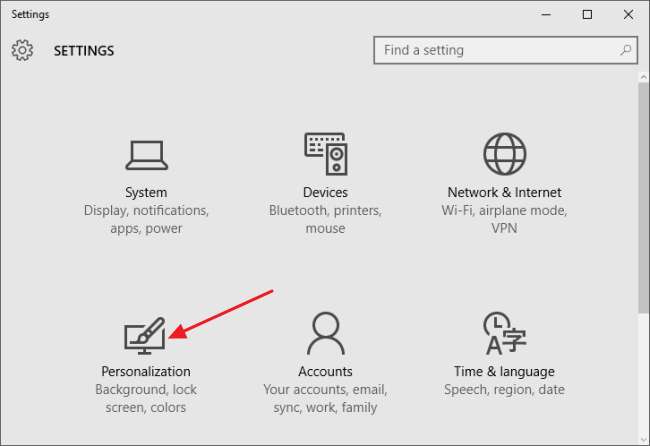
Wählen Sie im Fenster "Personalisierung" die Registerkarte "Sperrbildschirm" und anschließend im Dropdown-Menü "Hintergrund" die Option "Windows-Spotlight".
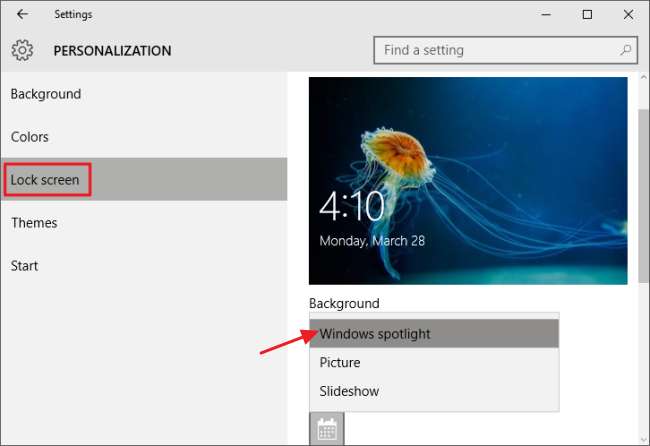
Wenn Sie Spotlight zum ersten Mal einschalten, dauert es einige Neustarts (oder die Rückkehr zum Sperrbildschirm), um einige Bilder in Ihrem Cache aufzubauen. Auf dem Sperrbildschirm können Sie Spotlight in Richtung der Arten von Bildern bewegen, die Ihnen gefallen. Wenn Sie etwas sehen, das Ihnen gefällt, klicken Sie einfach auf "Gefällt Ihnen, was Sie sehen?". und dann auf "Ich will mehr!" klicken. um in Zukunft mehr Bilder wie das aktuelle zu sehen.
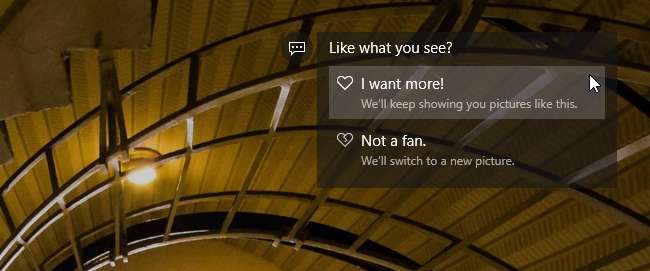
So speichern Sie Spotlight-Bilder
Nachdem Windows Zeit hatte, einige Spotlight-Bilder zu speichern, finden Sie sie in Ihrem Benutzerordner. Zunächst müssen Sie sicherstellen, dass versteckte Ordner angezeigt werden. Wechseln Sie im Datei-Explorer zur Registerkarte "Ansicht", klicken Sie auf "Ein- / Ausblenden" und aktivieren Sie das Kontrollkästchen "Versteckte Elemente".
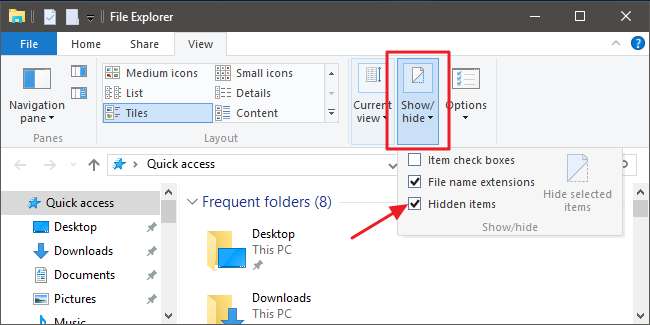
Navigieren Sie als Nächstes zum folgenden Ordner (oder kopieren Sie einfach den folgenden Pfad und fügen Sie ihn in die Adressleiste des Datei-Explorers ein):
% Benutzerprofil% \ AppData \ Local \ Packages \ Microsoft.Windows.ContentDeliveryManager_cw5n1h2txyewy \ LocalState \ Assets
Notiere dass der
%Benutzerprofil%
Ein Teil dieses Pfads springt automatisch zum Benutzerordner des aktuell angemeldeten Benutzers (standardmäßig unter
C: \ Benutzer \ <Benutzername>
). In dem Ordner sehen Sie eine ganze Reihe von Dateien mit langen, bedeutungslosen Dateinamen und ohne Erweiterungen. Einige davon sind die Bilddateien, nach denen Sie suchen. viele sind es nicht.

Anstatt mit diesen Dateien direkt im Ordner "Assets" zu arbeiten, kopieren Sie sie an einen anderen Ort. Erstellen Sie einfach einen neuen Ordner an einer beliebigen Stelle, wählen Sie alle Dateien im Ordner "Assets" aus (Strg + A ist der schnellste Weg) und kopieren Sie sie in den neuen Ordner. Wenn Sie dies tun, werden Sie von Windows gewarnt, dass einige der Dateien möglicherweise schädlich für Ihren Computer sind. Dies liegt nur daran, dass Sie sie aus einem Systemordner verschieben und Windows die Dateitypen nicht erkennt (da keine Erweiterungen zugewiesen sind). Klicken Sie auf OK, um das Kopieren der Dateien abzuschließen.
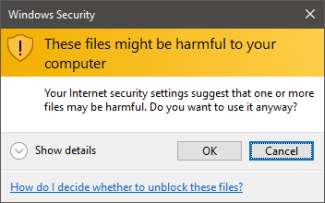
In dem neuen Ordner mit den kopierten Dateien werden Sie jetzt alle Dateien umbenennen, um eine JPG-Erweiterung einzuschließen. Der einfachste Weg, dies zu tun, ist mit der Eingabeaufforderung. Klicken Sie im Datei-Explorer-Fenster mit Ihrem neuen Ordner auf Datei> Eingabeaufforderung öffnen und wählen Sie dann "Eingabeaufforderung als Administrator öffnen", um die Eingabeaufforderung an Ihrem aktuellen Speicherort zu öffnen.

Geben Sie an der Eingabeaufforderung den folgenden Befehl ein (oder kopieren Sie ihn) und drücken Sie die Eingabetaste:
Leute *. * * .Jpg
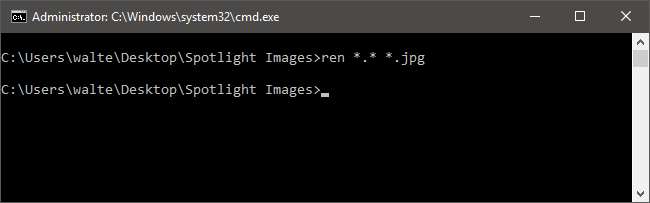
Dieser Befehl benennt alle Dateien im Verzeichnis in ihren aktuellen Namen plus die Erweiterung .jpg um. Beenden Sie die Eingabeaufforderung und aktualisieren Sie den Ordner, mit dem Sie arbeiten (F5). Wie Sie sehen können, haben einige Dateien jetzt Miniaturansichten. Das sind die eigentlichen Bilddateien. Sie können alles löschen, für das kein Miniaturbild vorhanden ist, um es aus dem Weg zu räumen.
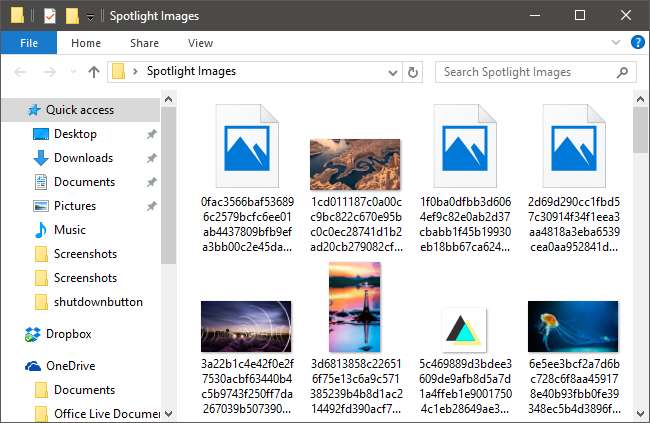
Von den tatsächlich verbleibenden Bilddateien werden einige Typen angezeigt. Einige der kleinsten Dateien sind nur Bildelemente, die beispielsweise für App-Symbole oder Anzeigen verwendet werden können. Sie können diese auch einfach loswerden. Die porträtorientierten Bilder können für Sie für die Verwendung auf einem Smartphone interessant sein. Und die Breitbildbilder sind die tatsächlichen Sperrbildschirme, nach denen Sie suchen. Legen Sie sie zusammen mit Ihren anderen Hintergrundbildern in einen Ordner und los geht's!







